So zeigen Sie Ihren Hulu-Browserverlauf an und löschen ihn
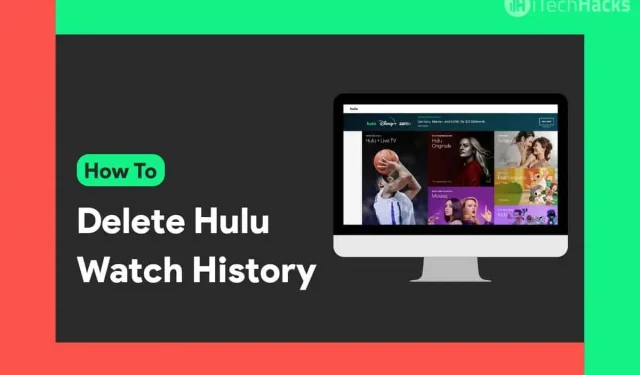
Hulu ist eine beliebte Medien-Streaming-Website, auf der Sie Ihre Lieblingsfilme und -fernsehsendungen ansehen können. Die App-Version dieser Website ist auch für Smartphones und Smart-TVs verfügbar. Es verfügt über mehrere nützliche Funktionen. Eine dieser nützlichen Funktionen ist der Browserverlauf. Wenn Sie mit dem Ansehen eines Films oder einer Serie beginnen, wird dieser Ihrem Hulu-Wiedergabeverlauf hinzugefügt.
Alle Ihre Fortschritte werden in diesem Abschnitt gespeichert. Von hier aus können Sie einen Film oder eine Fernsehsendung dort fortsetzen, wo Sie aufgehört haben. Es kann jedoch Situationen geben, in denen Sie eine Fernsehsendung oder einen Film aus Ihrem Hulu-Wiedergabeverlauf entfernen müssen.
Hier kommen wir zu den Methoden, mit denen Sie eine Fernsehsendung oder einen Film aus Ihrem Hulu-Wiedergabeverlauf entfernen können.
Notiz. Wenn Sie die unten aufgeführten Methoden ausführen, können die Änderungen nicht rückgängig gemacht werden. Daher müssen Sie unbedingt eine Fernsehsendung oder einen Film aus Ihrem Hulu-Wiedergabeverlauf entfernen, bevor Sie die unten aufgeführten Methoden anwenden.
Inhalt:
- 1 Wie verwalte ich meinen Hulu-Browserverlauf?
Wie verwalte ich meinen Hulu-Browserverlauf?
Es gibt zwei Möglichkeiten, den Hulu-Verlauf zu löschen:
1. Sie können eine bestimmte Fernsehsendung oder einen bestimmten Film aus Ihrem Hulu-Wiedergabeverlauf entfernen.
2. Sie können alle Fernsehsendungen und Filme vollständig aus dem Anzeigeverlauf Ihres Hulu-Kontos entfernen.
Wie entferne ich eine bestimmte Fernsehsendung oder einen bestimmten Film aus meinem Hulu-Sehverlauf?
Da Hulu für PCs, Smartphones und Smart-TVs verfügbar ist, haben wir Methoden für alle diese Geräte separat bereitgestellt.
Löschen Sie den Hulu-Browserverlauf auf dem PC:
Schritt 1: Starten Sie einen Webbrowser auf Ihrem PC.
Schritt 2. Melden Sie sich bei Ihrem Hulu-Konto an und gehen Sie zu „Weiter ansehen“.
Schritt 3: Bewegen Sie den Mauszeiger über die Miniaturansicht der Fernsehsendung oder des Films, die Sie aus diesem Abschnitt entfernen möchten.
Schritt 4: Klicken Sie auf das „X“-Symbol, um die Entfernung dieser bestimmten Fernsehsendung oder dieses bestimmten Films aus Ihrem Hulu-Sehenverlauf zu veranlassen.

Schritt 5. Dann erscheint ein Popup-Fenster auf Ihrem Bildschirm. Klicken Sie auf „OK“, um den Löschvorgang zu bestätigen.
Hulu-Browserverlauf auf Smartphones löschen:
Schritt 1: Starten Sie Hulu auf Ihrem Smartphone.
Schritt 2. Gehen Sie zum Abschnitt „Weitersuchen“.
Schritt 3. Klicken Sie auf die drei Punkte im Miniaturbild der Fernsehsendung oder des Films, die Sie aus diesem Abschnitt entfernen möchten.
Schritt 4. Klicken Sie nun im Popup-Fenster, das auf Ihrem Bildschirm erscheint, auf „Aus Browserverlauf entfernen“.

Hulu-Sehenverlauf auf Smart TV löschen:
Schritt 1: Starten Sie Hulu auf Ihrem Smart TV.
Schritt 2: Suchen Sie die Miniaturansicht einer TV-Sendung oder eines Films und klicken Sie darauf, um deren Detailseite zu öffnen.
Schritt 3. Klicken Sie je nach Typ auf „Filmverwaltung“ oder „Serienverwaltung“.
Schritt 4. Klicken Sie auf „Aus dem Wiedergabeverlauf entfernen“ und dann auf „Bestätigen“, um diese Fernsehsendung oder diesen Film aus Ihrem Hulu-Wiedergabeverlauf zu entfernen.

Wie entferne ich alle Fernsehsendungen und Filme vollständig aus dem Anzeigeverlauf Ihres Hulu-Kontos?
Schritt 1: Starten Sie Hulu auf Ihrem Streaming-Gerät und melden Sie sich mit Ihrem Hulu-Konto an.
Schritt 2. Klicken Sie auf Ihr Profilsymbol mit Ihrem Namen in der oberen rechten Ecke des Bildschirms.
Schritt 3. Klicken Sie im Dropdown-Menü, das auf Ihrem Bildschirm erscheint, auf „Konto“.
Schritt 4: Hier finden Sie unter „Datenschutz und Einstellungen“ die Option „California Privacy Rights“. Klicken Sie hier.

Schritt 5. Eine neue Seite wird geladen. Aktivieren Sie hier das Kontrollkästchen „Browserverlauf“, das Sie im Abschnitt „Aktivität verwalten“ finden.
Schritt 6. Klicken Sie nun auf die Option „Auswahl löschen“ unten in diesem Abschnitt.
Schritt 7. Auf dem Bildschirm erscheint ein Popup-Fenster. Klicken Sie auf „Löschen“, um alle Fernsehsendungen und Filme vollständig aus dem Anzeigeverlauf Ihres Hulu-Kontos zu entfernen.
Abschluss:
Dies sind die Methoden und Schritte, die Sie befolgen müssen, wenn Sie eine bestimmte Fernsehsendung oder einen bestimmten Film verwalten und löschen oder alle Fernsehsendungen und Filme vollständig aus dem Anzeigeverlauf Ihres Hulu-Kontos entfernen möchten. Wenn Sie eine bessere Möglichkeit kennen, Ihren Hulu-Browserverlauf zu verwalten, oder Fragen zu den oben aufgeführten Methoden haben, teilen Sie uns dies bitte im Kommentarbereich unten mit.



Schreibe einen Kommentar